Как сделать айфон se эстетичным
А также сравниваем с другими устройствами компании и главными флагманами этого года.
iPhone SE 2nd Gen. Фото: Илья Кичаев / Wylsacom Media
Новый iPhone SE — это iPhone 8 с новым процессором. И, судя по всему, аппаратно камера в SE точно такая же, как и в его прообразе 2017 года. По крайней мере, нам об этом говорят специалисты iFixit, разобравшие оба смартфона:
iFixit: детали iPhone 8 подходят для нового iPhone SE
Костя Баранов
Но все мы знаем, что использование одних и тех же комплектующих ещё ни о чём не говорит. Именно поэтому многие пользователи Android так гонятся за портами Google Camera, полагая, что с установкой этого приложения их смартфоны начнут фотографировать лучше.
Но у пользователей возникает резонный вопрос: как iPhone SE использует старую камеру?
Исходники фотографий из этого текста вы можете найти на Google Drive.
Основная камера
Начнём со сравнения с iPhone 11 Pro. Для начала уточню один момент:
Итак, вот снимок, сделанный на iPhone SE:

Одновременно простые и сложные условия: света очень много — выдался очень яркий день. Но при этом он отражается от здания справа, покрытого плиткой, что создаёт практически пересвет. Также одно из деревьев на переднем фоне уходит почти в чёрный цвет.
Давайте посмотрим, что в той же сцене сделал iPhone 11 Pro:

Проблемы, обозначенные выше, сохранились и тут: отражение на плитке правого здания близко к пересвету, а дерево на переднем фоне практически полностью ушло в чёрный цвет.
Давайте кропнем обе фотографии (первая сделана на iPhone SE, вторая — на iPhone 11 Pro):
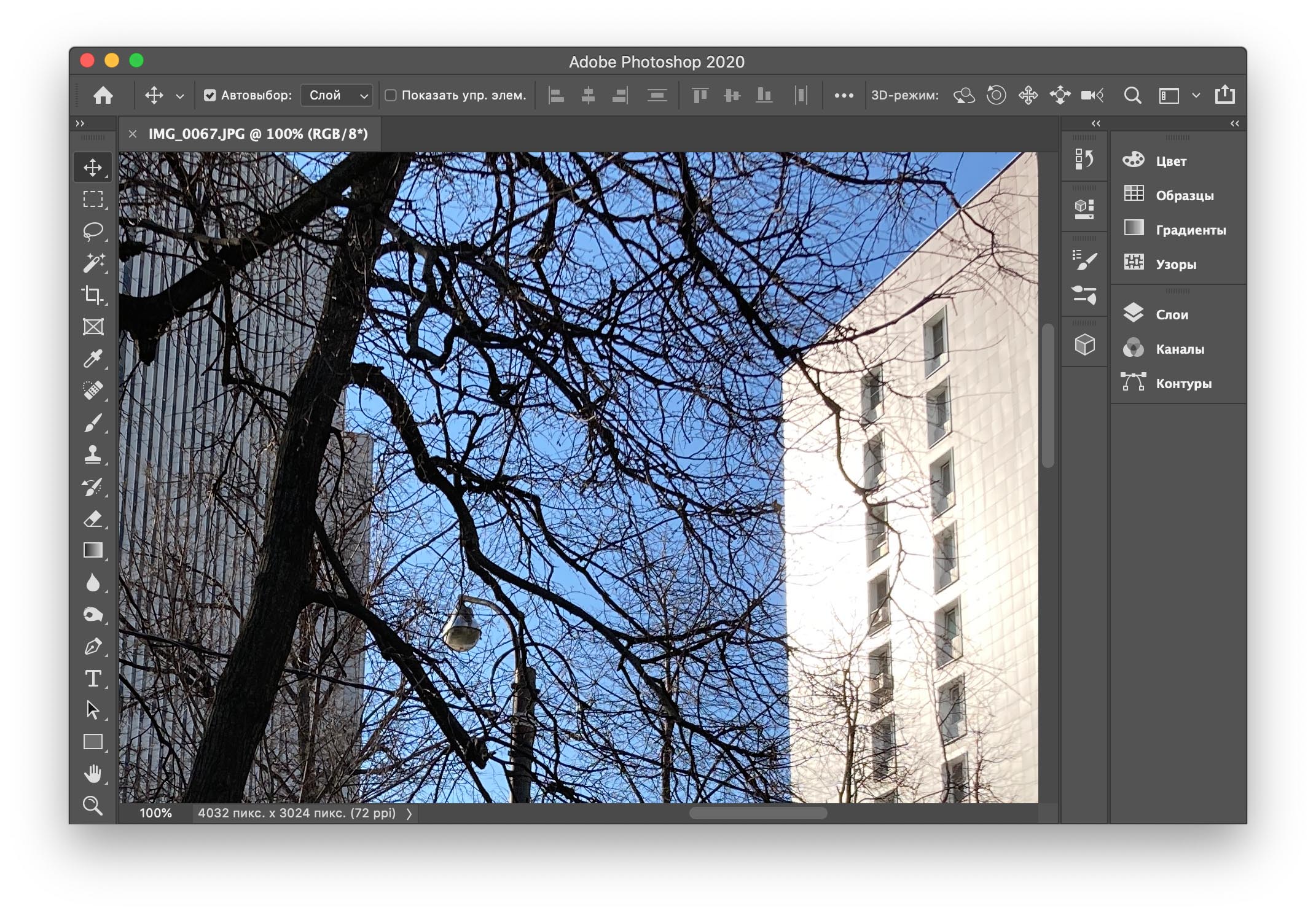
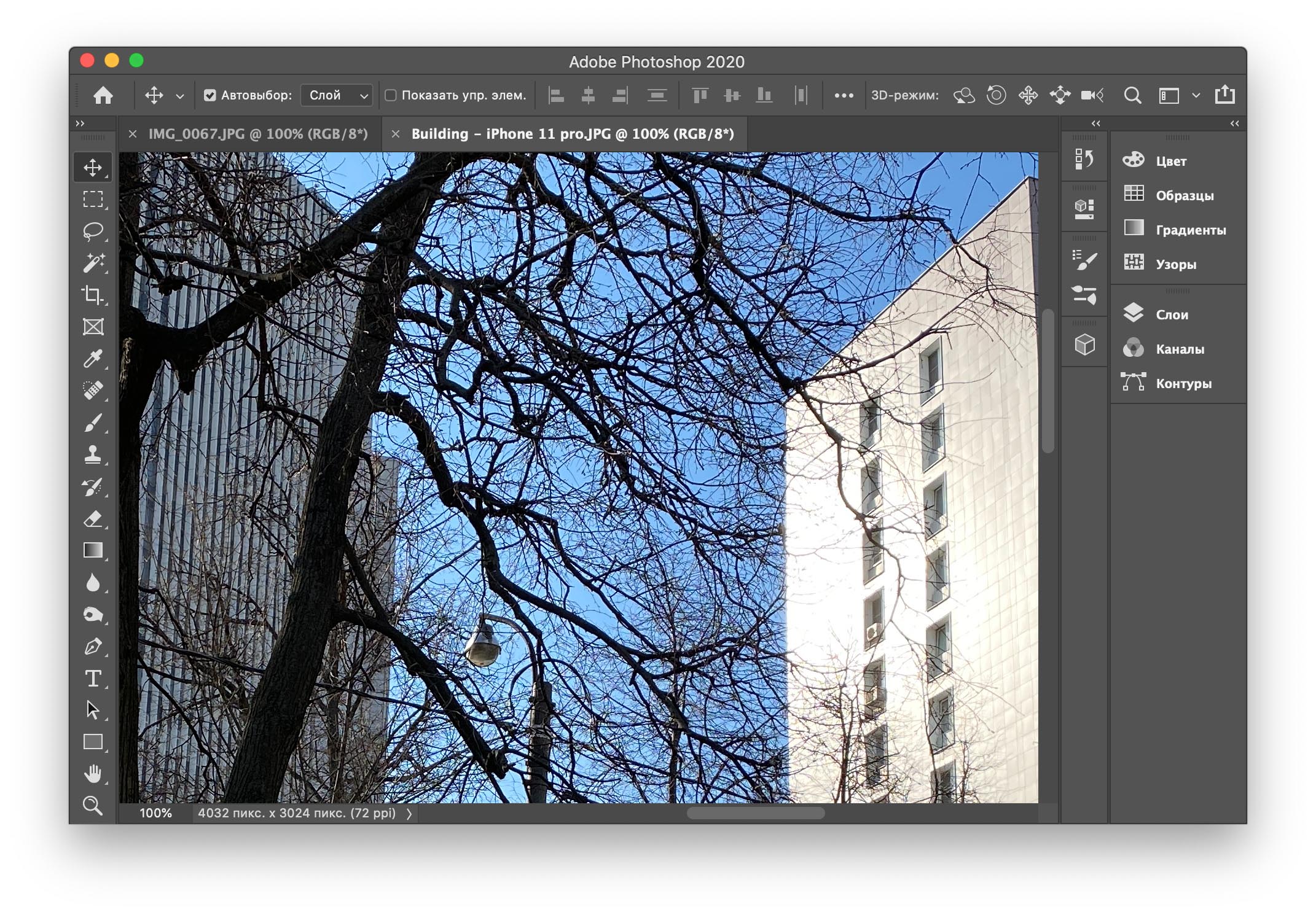
На кропах заметно, что в целом детализация очень близка. Разве что iPhone 11 Pro слегка лучше отработал засвет, дав больше информации о плитке на здании.
Но если мы увеличим ещё больше?
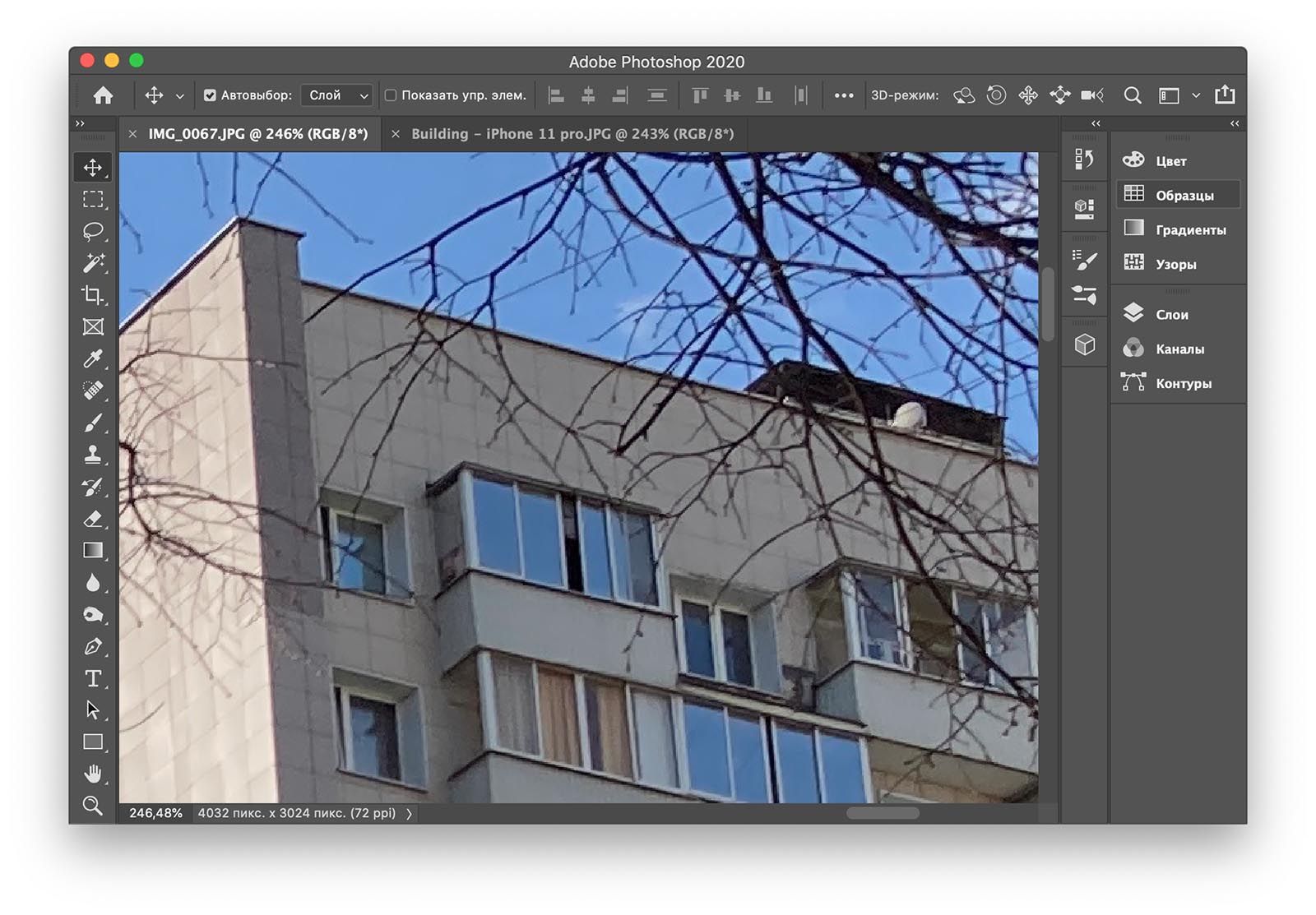
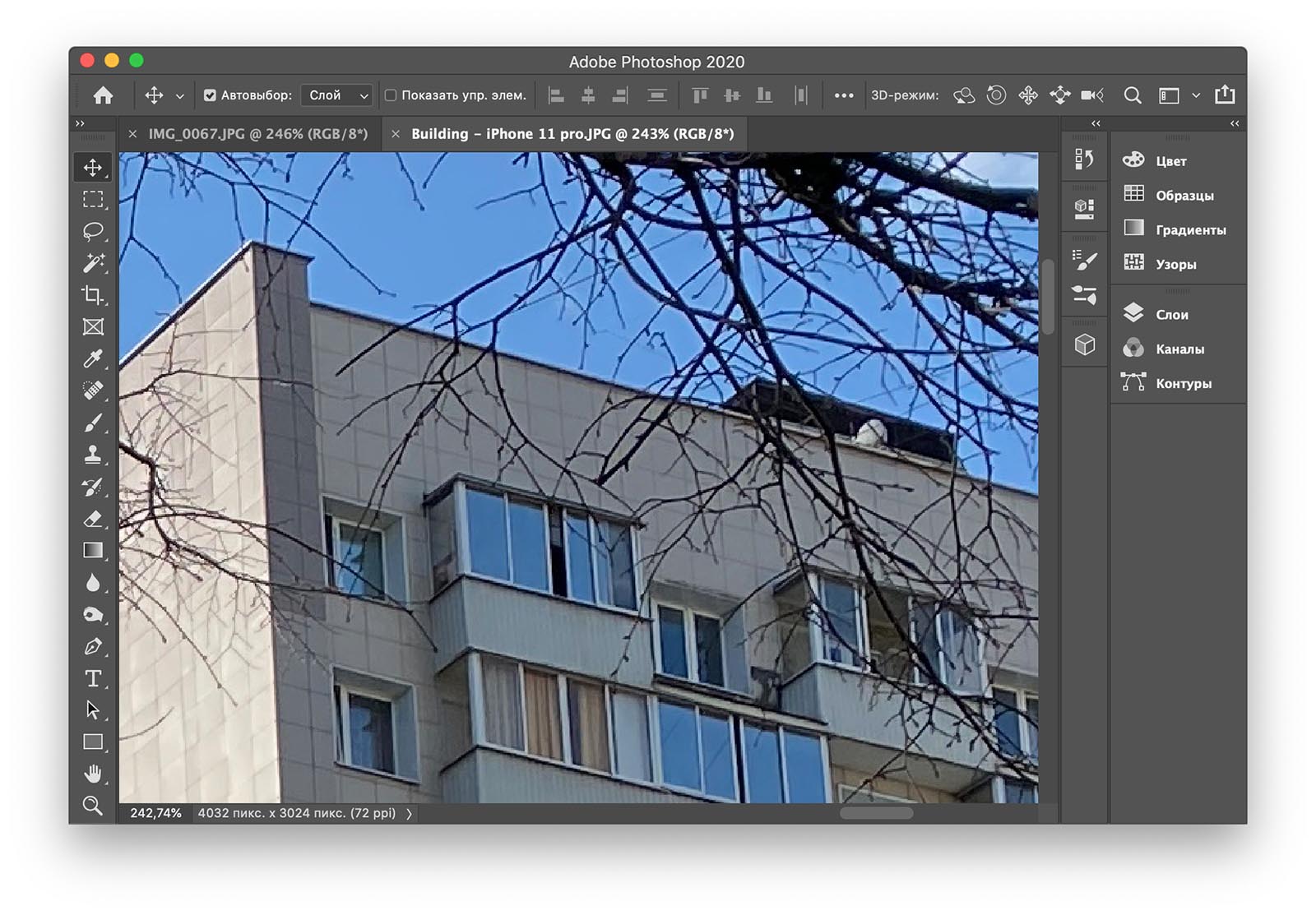
Тут уже можно увидеть, насколько iPhone 11 Pro превосходит по детализации iPhone SE. Примерно тысяч на 50 рублей. Если у SE стыки между плиткой выглядят очень невнятными, то у 11 Pro всё чётко. Чёрная конструкция, расположенная на крыше, превратилась в нечто непонятное у SE и осталась чёрной конструкцией у 11 Pro.
iPhone 11 Pro справляется лучше с отработкой теней — они есть и не сливаются с окружением. Из-за этого снимок выглядит гораздо объёмнее.
Теперь перейдём в условия потруднее. Это фото сделано на iPhone SE дома, где гораздо сложнее с освещением:

А вот тот же самый снимок, сделанный на iPhone 11 Pro и iPad Pro (2020) соответственно:


В целом нет ничего выделяющегося. Разве красная пимпка слева сверху на снимке, сделанном на iPad Pro (2020), выглядит более насыщенной. Посмотрим на кропы в 250 %:
iPhone SE iPhone 11 Pro iPad Pro (2020)
По фотографиям видно, что хуже всех справился айпэд — шумодав работает слишком агрессивно, детали пропадают. Из-за этого надписи начинают будто бы светиться — границы между объектами размываются.
А что насчёт сравнения с iPhone 8?
Эти смартфоны, судя по всему, используют либо одинаковые, либо близкие по параметрам модули основной камеры.
Вот снимок, сделанный на новый iPhone SE:

И вот фотография с того же ракурса, сделанная на iPhone 8:
В обоих случаях снимки вышли очень похожими. Разве что на фотографии, сделанной на iPhone SE, небо выглядит более насыщенным.
Но давайте кропнем до 250 % (первый снимок сделан на iPhone SE):
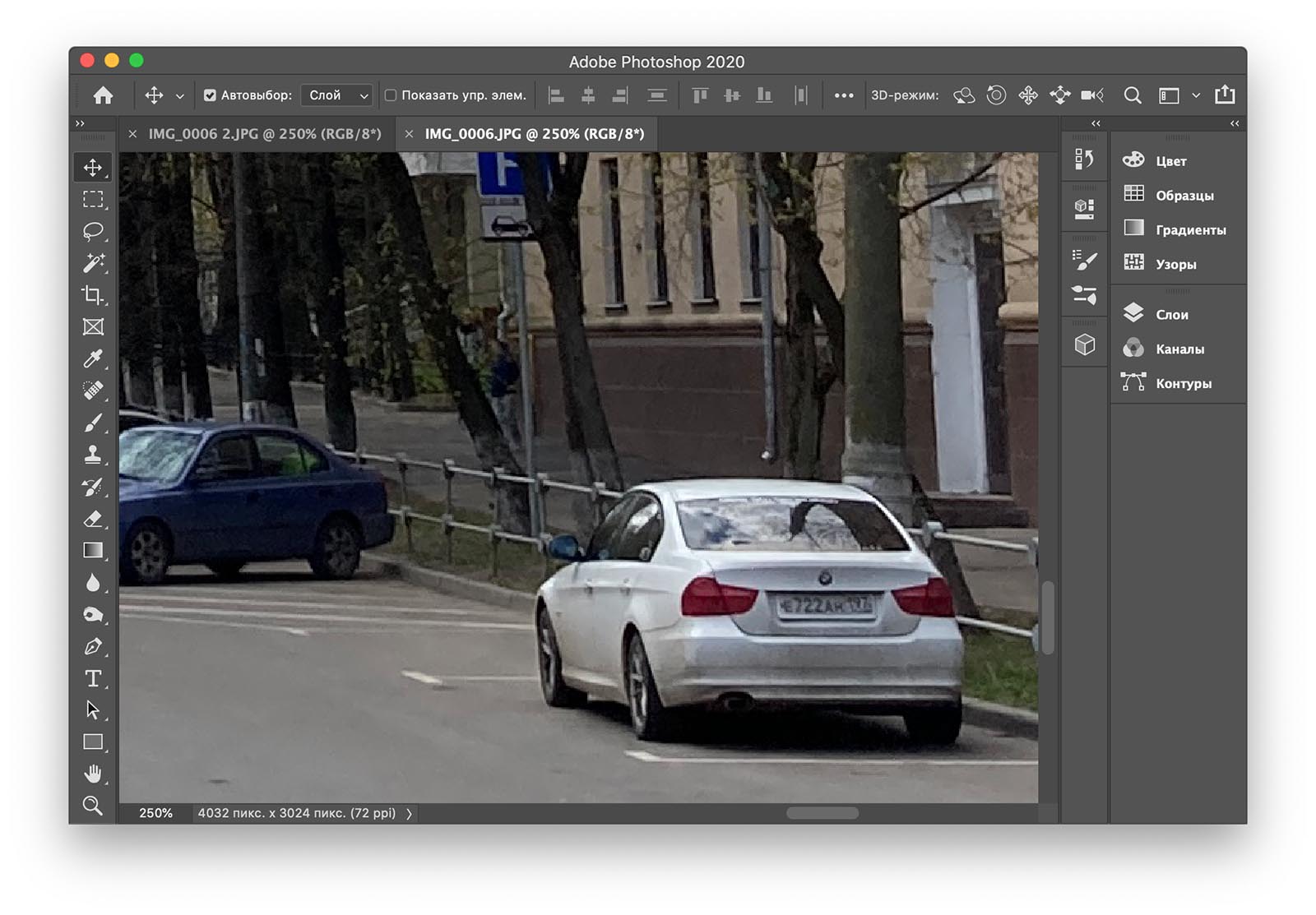
Интересно, что iPhone 8 сделал машину гораздо грязнее, чем она есть на самом деле. Плюс к этому сложно разглядеть её номер — детализация у SE всё-таки лучше.
Портрет
Новый iPhone SE — первый айфон, который размывает задний фон исключительно на основе искусственного интеллекта. Подробнее об этой фишке я рассказывал ранее:
Разработчики Halide рассказали, чем крут портретный режим iPhone SE
Илья Кичаев
В целом фотография, сделанная на SE, выглядит достойно:

Размытие плюс-минус чёткое, но есть и очевидные проблемы. Например, с коленом произошло что-то невообразимое. Да и красный плед за мной не был замечен айфоном.
А вот аналогичный режим, но на iPhone 11 Pro. Он снят на основную камеру с эквивалентным фокусным расстоянием в 26 мм, то есть степень увеличения стоит 1×:

Тут уже с коленкой всё хорошо, да и в самой фотографии появляется какой-никакой, но объём благодаря разной степени размытия, зависящей от удаления объекта от камеры. Особенно хорошо это заметно на шторе. Но вот с пледом, который попал в кадр между мной и моей рукой, опять проблемы — и этот айфон его не увидел.
Посмотрим на кроп в 250 %:
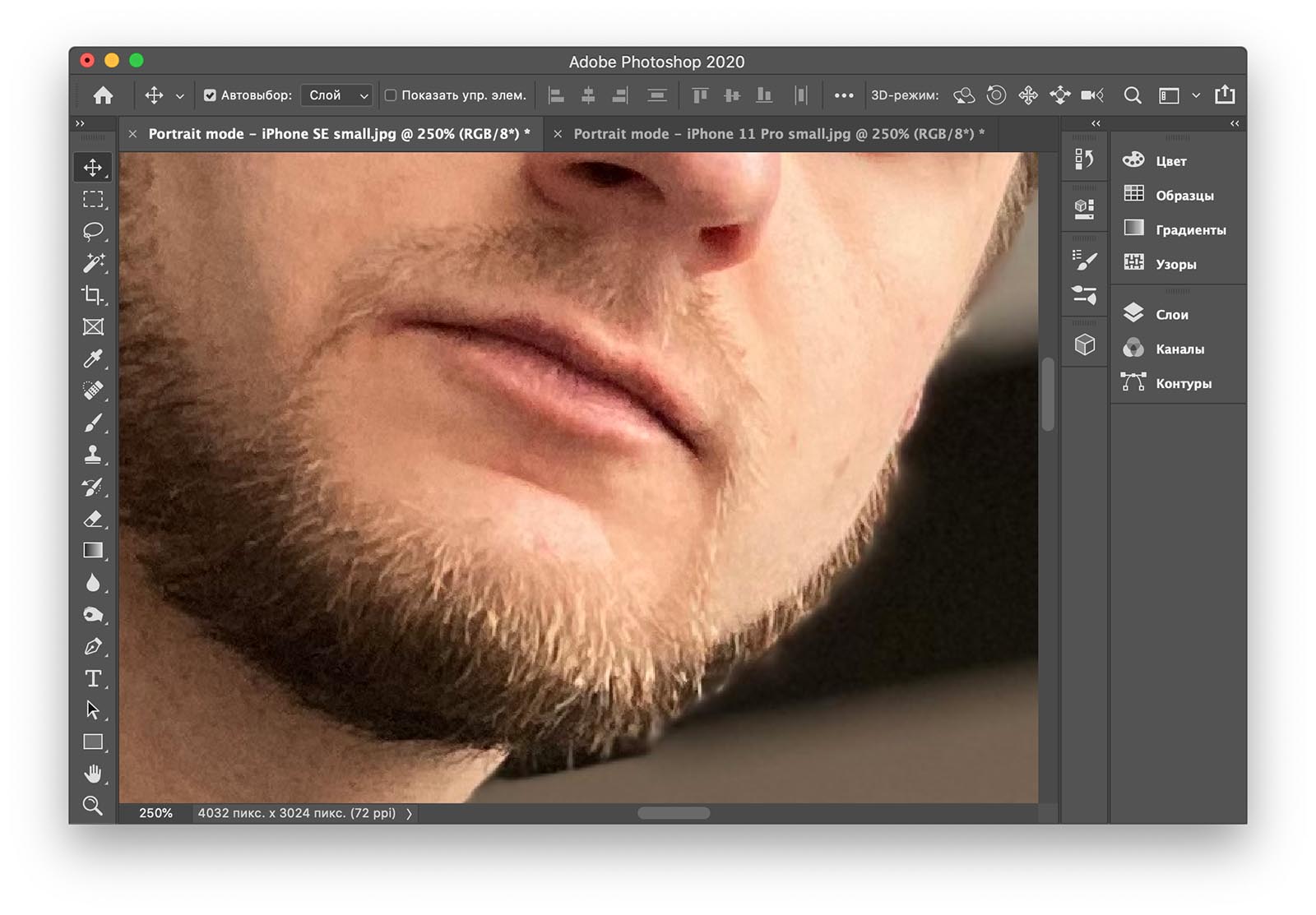
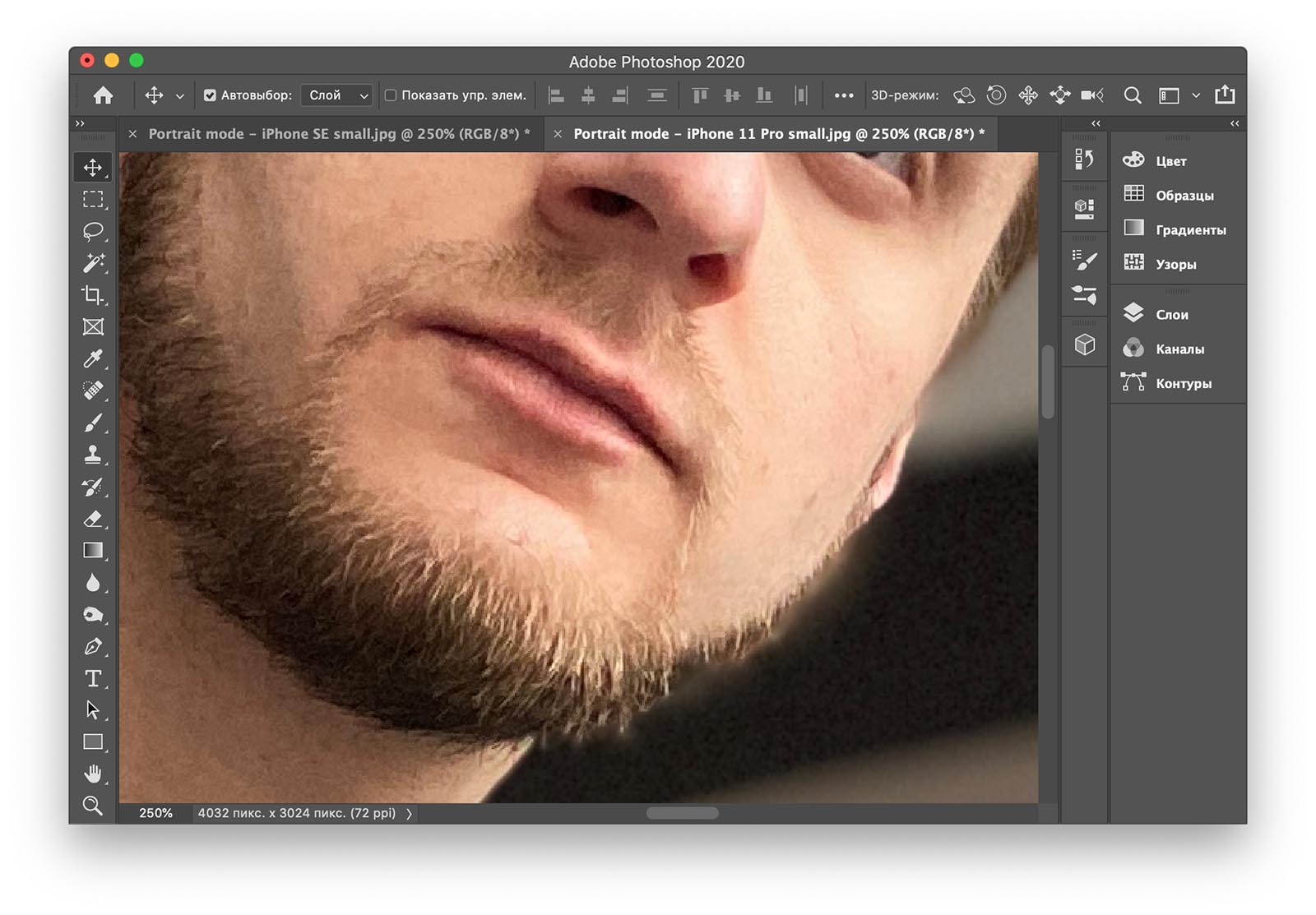
Самый сложный момент для портретного режима — определение границы волос. Оба смартфона справились с этим делом не очень хорошо: SE просто обрубил по границе, а 11 Pro (справа) вообще учинил какой-то беспредел.
Из других видимых отличий — SE снимает чуточку теплее 11 Pro.
Итак, снимок, сделанный на SE в условиях очень плохого освещения:
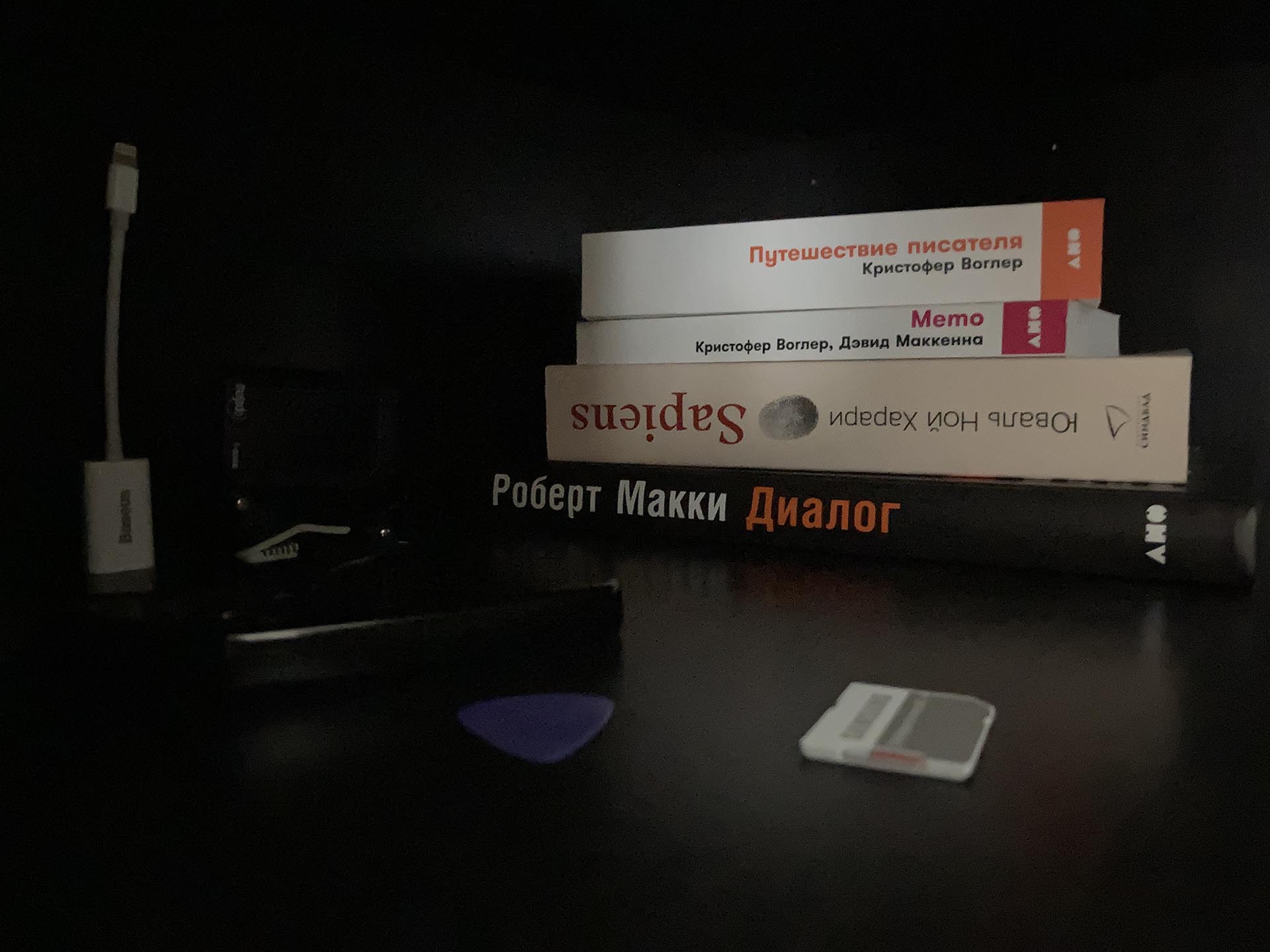
Тут стоит отметить очень хороший баланс белого — цвета не меняются практически совсем. Но вот с чёрным цветом всё вышло достаточно плохо.
Уровень ли это 2020 года? Чтобы это понять, давайте посмотрим на два снимка. Первый сделан на iPhone 8:
Тут уже камера сходит с ума и пытается вытянуть то, что ей не по силам. На снимке гораздо больше шумов, чем есть на самом деле.
А теперь iPhone 11 Pro:
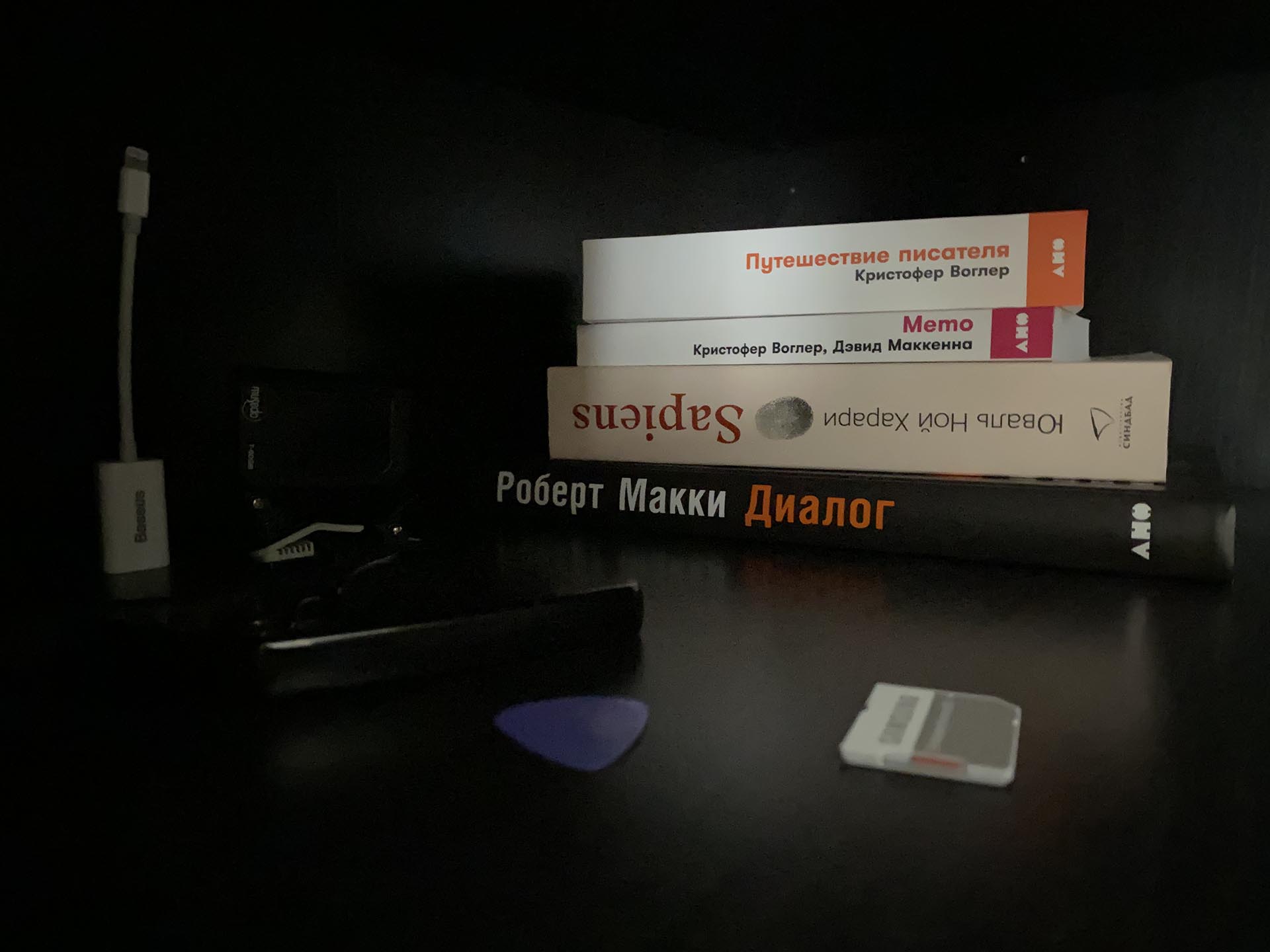
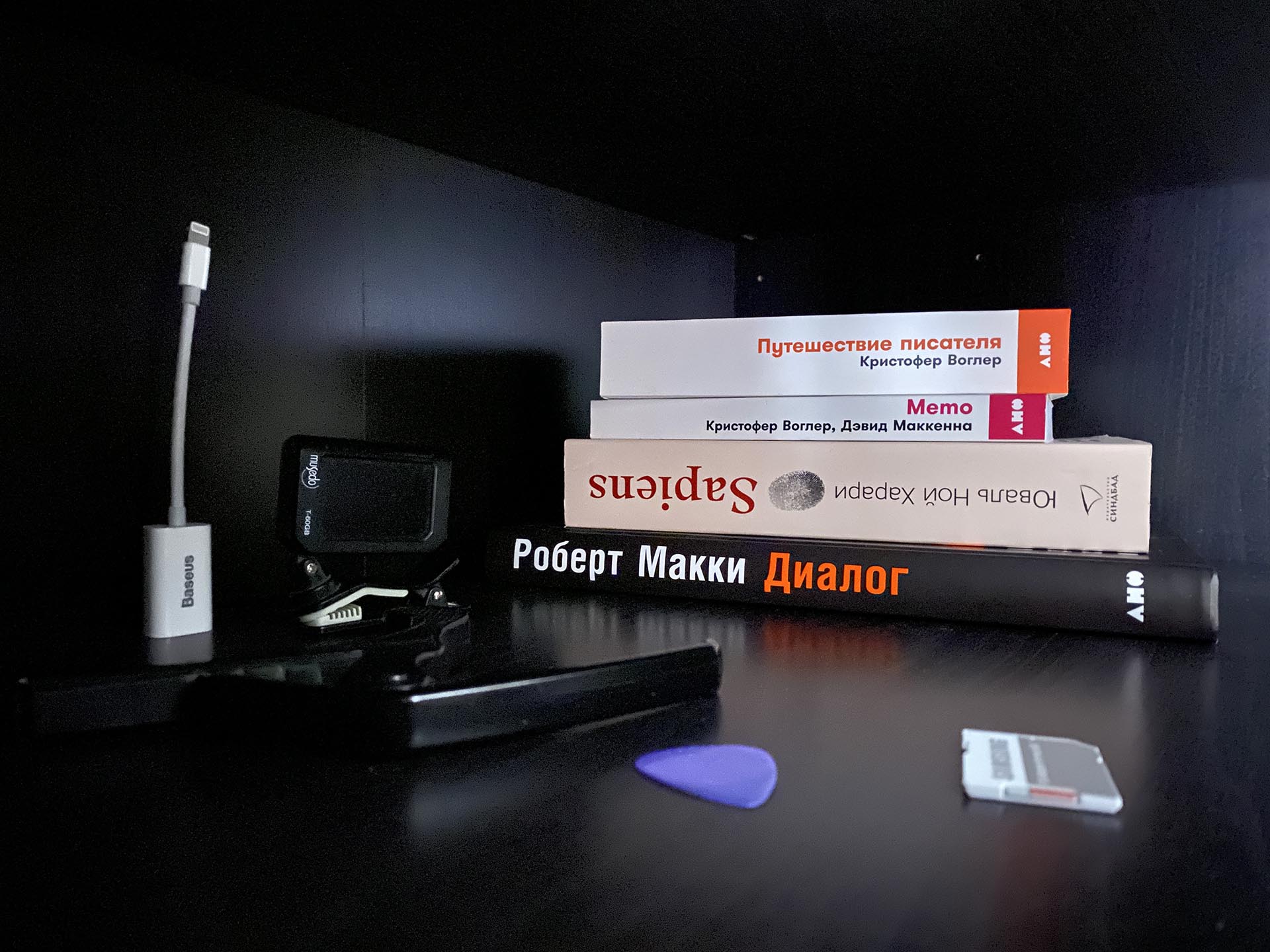
И тут всё порушилось. Да, информации на снимке появилось гораздо больше — вы видите деревянную фактуру полки, вы, наконец-то, можете разглядеть тюнер и даже предположить, что перед ним лежит каподастр. Но выиграла ли от этого фотография? Снимок выглядит слишком ярким. Мало того, видно, как грубо работает шумодав.
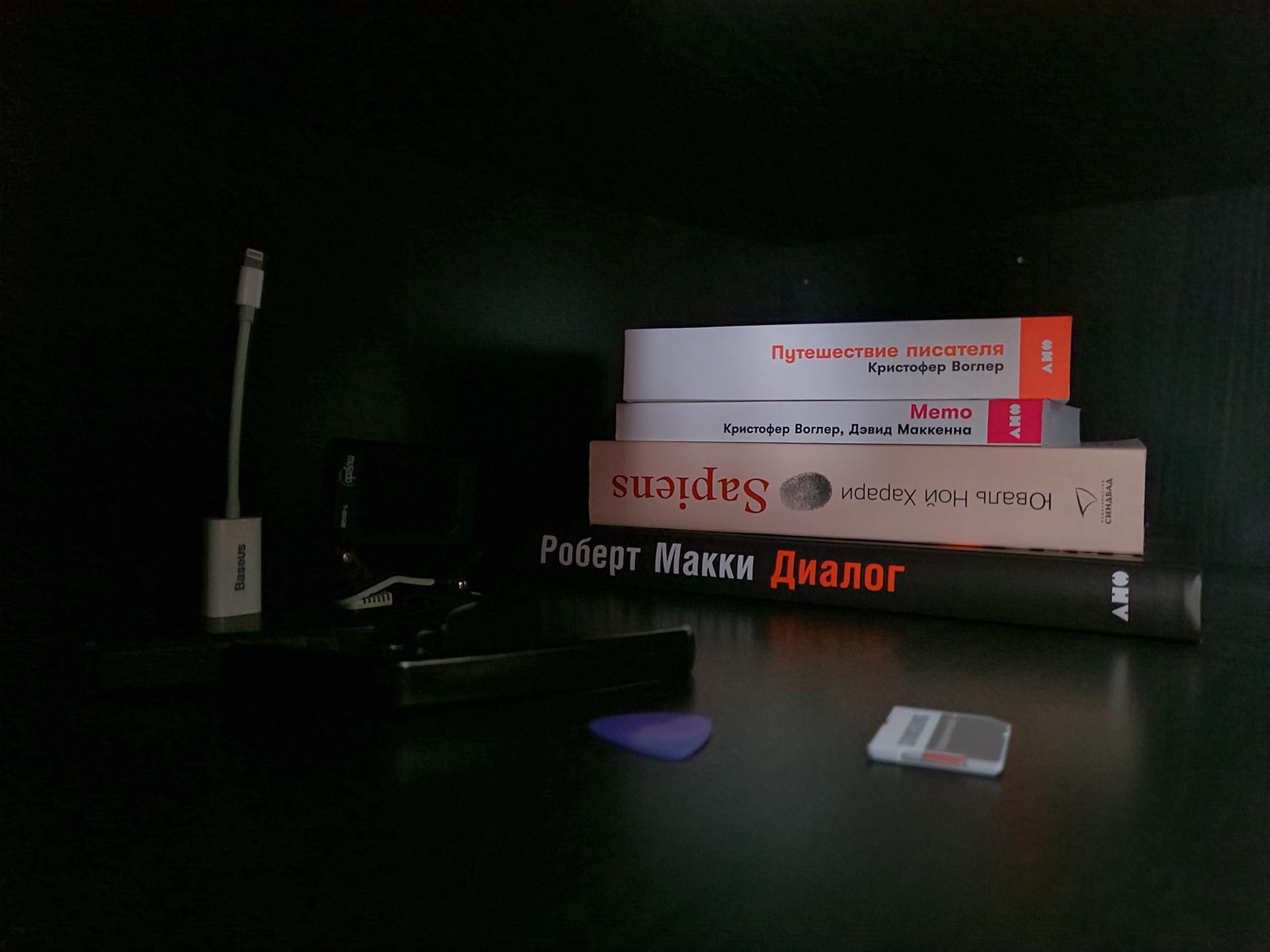
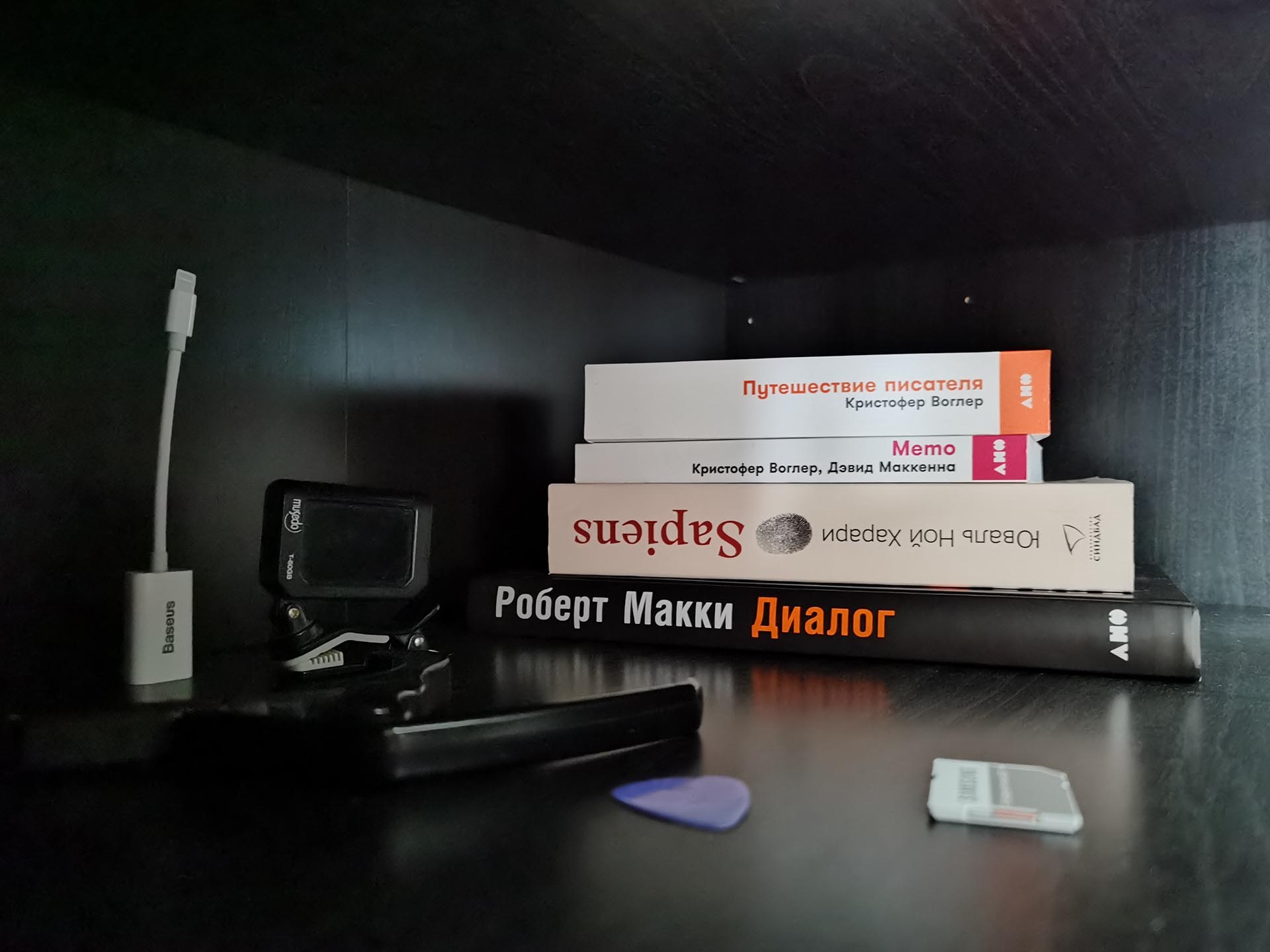
Стоит отметить, что тут автоматический ночной режим делал снимок непосредственно камерой пять секунд (у айфона и самсунга по три). И всё это время надо стоять неподвижно! После окончания пяти секунд Huawei ещё секунды две не давал пользоваться камерой, обрабатывая уже сделанную фотографию. То есть готовый результат у вас появится секунд через семь.
В этом месте у меня возникла идея установить сторонние приложения для съёмки в ручном режиме на iPhone SE, чтобы узнать, можно ли регулировкой выдержки довести качество снимка до уровня Huawei. Если вам интересно, я сделаю об этом отдельный текст, поэтому пишите в комментариях, что вы думаете об этой затее.
Фронтальная камера


Самое важное, что следует знать об этих двух фотографиях: iPhone 11 Pro помещает больше информации в кадр, но из-за этого страдают пропорции. На iPhone SE (2020) со старым объективом пропорции очень близки к реальным. Таким образом, вы можете получить точное представление о геометрии моего лица— в отличие от того, что делает 11 Pro.
Перейдём к кропу на 250 %:
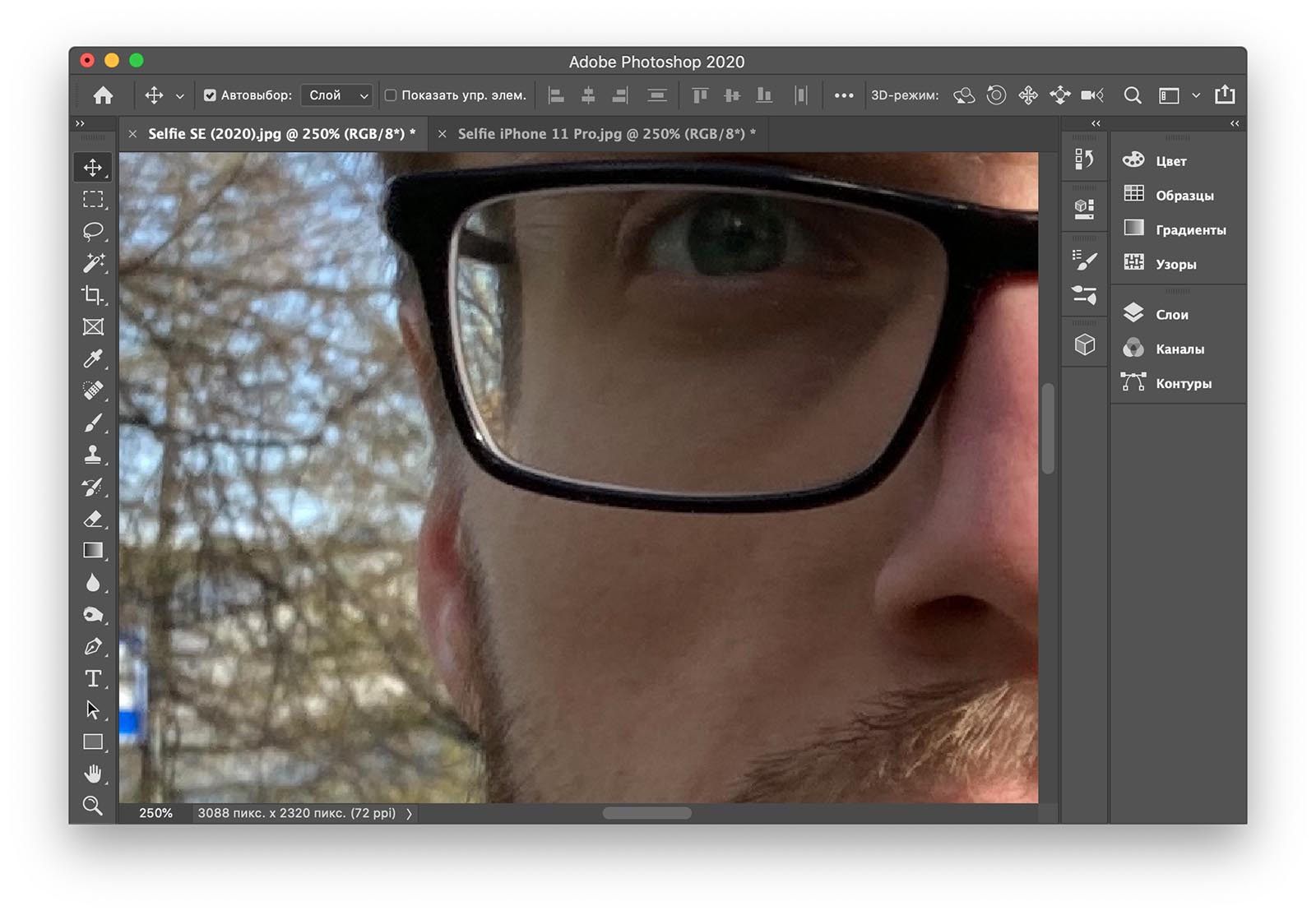
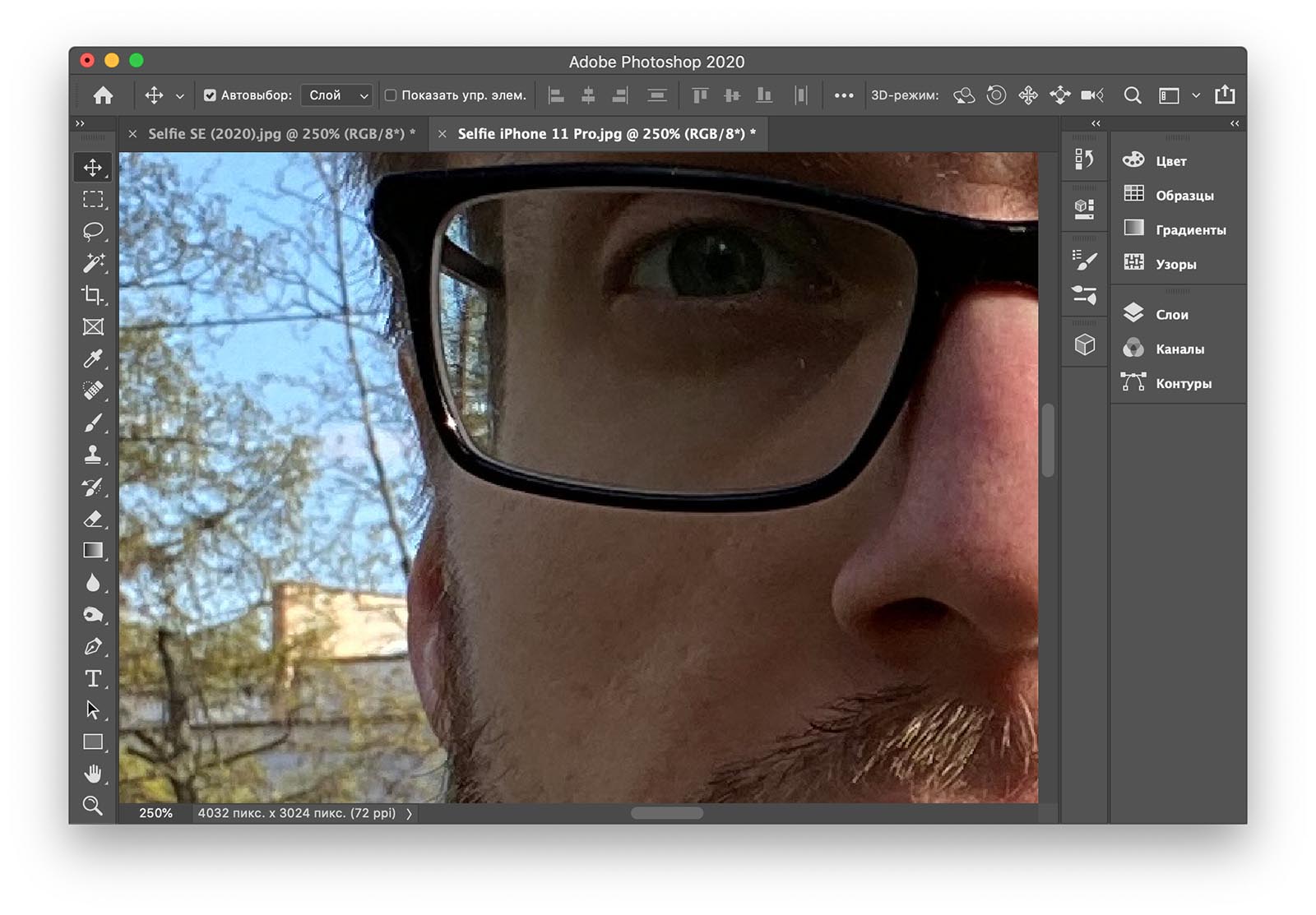
iPhone 11 Pro нещадно относится к человеку: он очень хорошо отрабатывает тени, они глубокие. Детализация снимка также гораздо лучше, что можно заметить по пыли на очках и в несовершенной и грубой фактуре кожи. Но из-за отработки теней сложно разглядеть зрачок.
Выдержка на обоих айфонах была близкой к 1/380 с, из-за чего мне непонятно, почему я получился на снимке, сделанном на iPhone SE, слегка размытым. Видимо, дело всё-таки не во времени, а в размере и возрасте матрицы, используемой для фронтальной камеры.
И вот тут выходит странная ситуация: как портрет снимок, сделанный на SE, гораздо лучше — цвет кожи приятнее, пропорции близки к реальным. Но качество фотографии лучше всё-таки у iPhone 11 Pro.
Видео
Айфоны — главные смартфоны, снимающие качественные видео. Если вы не только фотографируете, но и снимаете видео, то вам нужно купить именно айфон — у него отличный звук и отличная картинка.
По крайней мере, это справедливо насчёт iPhone 11 Pro. Но что можно сказать про iPhone SE? Я записал небольшой ролик, где вы можете посмотреть не только на работу стабилизации этого айфона, но и сравнить качество записи звука со всеми упомянутыми в этом тексте смартфонами:
Камера iPhone SE второго поколения — та штука, которая вызывает горячие споры у многих пользователей. Громче обсуждают разве что аккумулятор этого айфона.
Аккумулятор в iPhone SE: чахлый или крутой?
Илья Кичаев
Конечно же, новый iPhone SE уступает в качестве фотографий айфонам, показанным в 2019 году — там другая оптика и другие сенсоры, а также есть Deep Fusion и ночной режим. Однако монокулярная система нового SE даёт достойный результат.
Конечно же айфоны остаются лучшим выбором для мобильных видеографов. У Samsung картинка вышла хорошей, но со звуком есть проблемы — пространственная обработка аудио делает звучание записанной мною гитары слишком расплывчатым, а на прекрасную камеру Huawei вообще не стоит снимать видео.
Также на лидерство айфона влияет и тот факт, что аудио всё-таки программно немного компрессируется, уменьшая разницу между самым тихим и самым громким звуком. Это делается аккуратно, поэтому на восприятии сказывается очень положительно.
Новый iPhone SE проигрывает iPhone 11 / 11 Pro по динамическому диапазону и по работе оптической и программной стабилизации, поэтому для динамичной съёмки на него всё-таки рекомендую приобрести какой-нибудь стабилизатор. Для статичной же съёмки этого айфона будет достаточно.
Все фотографии из этого текста в исходном качестве вы можете найти на Google Drive.

Презентация нового iPhone SE состоялась. Он того же размера и выглядит, как его предшественник iPhone 8, только дешевле. Вот девять вещей, которые вы могли упустить на презентации. Почему именно девять? Ну, до сегодняшнего дня многие думали, что новый телефон будет называться iPhone 9.
Камера не такая, как на iPhone 11 Pro, но не отчаивайтесь
Это даже не то же самое, что сенсор в iPhone XR. Как мне объяснили, это, по сути, старое решение из iPhone 8. Неужто в Apple что-то упустили?
Нет, погодите — оставить панику.
Это не только не имеет никакого значения, но и доказывает, что сами по себе голые характеристики ничего не решают. В конце концов, мир компьютерной фотографии, где изображение улучшается с помощью процессора и программного обеспечения, далеко ушел с момента выпуска iPhone 8. Особенно, когда сенсор камеры связан с невероятно быстрым нейронным процессором вроде A13 Bionic.
Портретный режим теперь работает только на людях, поэтому снимать вашего пса с красивым эффектом боке больше не получится (и очень жаль!). С другой стороны, на iPhone XR то же самое.
Технологии Deep Fusion с расширенными фотографическими возможностями для недостаточного и слабого освещения больше нет — вероятно, потому что Deep Fusion несовместима с процессором.
В общем и целом, это самая продвинутая однокамерная система за всю историю Apple. А это о чем-то да говорит.
Один момент поменялся в дизайне — ладно, два
Логотип Apple на тыльной стороне iPhone съехал вниз и располагается строго по центру. Так же, как на iPhone 11. Выглядит гораздо симпатичнее. И, как и в одиннадцатой серии, слово iPhone исчезло, и почти никаких других надписей на телефоне нет. Смотрится здорово.
Другая перемена — это рамка вокруг экрана. До этого момента у всех белых iPhone с функцией Touch ID, от iPhone 3G до iPhone 8, вокруг дисплея шла белая рамка. Сейчас на белых iPhone SE рамка черная. Мне белая рамка нравилась, поэтому мне немного жаль. Но я вижу и некоторое преимущество: теперь она не так бросается в глаза, особенно, если экран погашен.
У фронтальной камеры есть стабилизация видео
На iPhone с 4,7-дюймовым дисплеем это впервые (на iPhone 6, 6s, 7 и 8 ее не было).
Есть функция оплаты проезда и даже энергосберегающий режим
Apple уверяет, что это самый доступный смартфон компании. Наверное, и самый выгодный по соотношению цена-качество.
Как и ее предшественница, базовая модель имеет объем памяти 64 Гб. Но стоит она на 50 долларов меньше — 399 долларов вместо 449 долларов за iPhone 8.
Другими словами, даже если бы ровным счетом ничего не поменялось, iPhone SE все равно на 50 долларов лучше, чем iPhone 8.
Но изменилось многое.
При цене, как у iPhone SE четырехлетней давности, этот телефон гораздо более навороченный. Есть модель с 128 Гб памяти за 449 долларов — тоже на 50 долларов дешевле, чем iPhone 8 в аналогичной конфигурации. Наконец, есть модель с 256 Гб за 549 долларов. Это опять-таки на 50 долларов дешевле, чем iPhone XR, а у него память всего 64 Гб. К тому же У IPhone SE еще и процессор мощнее, чем у iPhone XR — хотя, конечно, в нем нет радостей вроде полноэкранного дисплея и функции распознавания лица (Face ID).
Она сама по себе стоит 60 долларов, а значит, на телефоне можно сэкономить еще больше.
Почему нет iPhone SE Plus
Но Apple решила, что большинству пользователей идеально ложится в руки iPhone SE, поэтому сосредоточилась на нем, а не на более крупной модели Plus. В самом деле, iPhone 8 Plus того же размера, что и iPhone 11 Pro Max, поэтому есть смысл сделать ставку на телефоны поменьше.
Что значит SE
Обошлось без сверхширокополосного чипа U1
Свой крутой новый чип U1 — сейчас он доступен только в серии iPhone 11 — Apple решила не ставить: с ним телефон оказался бы сильно дороже, а компания хотела выпустить доступную модель. Кроме того, сам по себе чип U1 не так важен, как камера, процессор и так далее.
Я рассчитываю написать обзор нового телефона как можно скорее, поэтому следите за обновлениями.
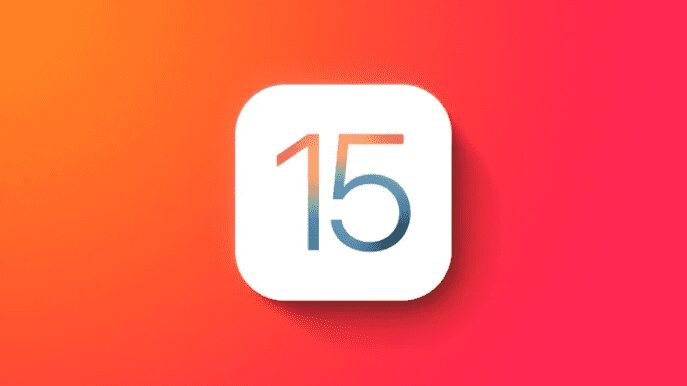
С выпуском iOS 15 и iPadOS 15 20 сентября Apple представила миллионам пользователей несколько своих новых функций для iPhone и iPad , таких как режим фокусировки, сводка уведомлений, обновленный Safari и многое другое.
С этой целью мы дополнили руководство 50 улучшениями в iOS 15 и iPadOS 15, которые могли остаться незамеченными.
1. Скопируйте ссылки из группы вкладок
2. Блокировка паролем PDF-документа
3. Настройте стартовую страницу Safari.
4. Сочетания клавиш для подкастов
Компании Apple Подкасты приложение для IPad имеет множество новых комбинаций клавиш. Раньше единственным сочетанием клавиш в приложении было Command + R для обновления каналов, но теперь существует 17 сочетаний клавиш.
5. Удалите или переупорядочите страницы главного экрана.
6. Пользовательский размер текста для каждого приложения.

Вызовите селектор размера текста в Центре управления, и вы увидите новые параметры, позволяющие применить настройку размера текста к системе или только к открытому в данный момент приложению. IOS 15 также запомнит ваш выбор, поэтому вы можете выйти из приложения, чтобы сделать что-то еще, а затем вернуться к нему с выбранным размером текста для этого конкретного приложения без изменений.
7. Перетащите приложения с Spotlight на главный экран.

Теперь вы также можете напрямую удалять приложения из Spotlight с помощью длительного нажатия Quick Action, которое не было доступно в предыдущих версиях iOS, что означает, что вы можете быстро разобраться с любыми приложениями, которые были забыты в вашей библиотеке приложений.
8. Используйте лупу для выделения текста.
После его удаления в iOS 13 Apple повторно представила новую версию увеличительного стекла для выделения текста. С точки зрения пользователя удаление лупы показалось Apple странным решением, так как из-за этого было сложнее увидеть, где находится курсор под вашим пальцем.

Новая лупа немного меньше оригинальной, но тот факт, что она появилась снова, скорее всего, будет приветствоваться. Просто нажмите и удерживайте палец на любой области ввода текста, чтобы открыть лупу и переместить курсор в тексте.
9. Разделение приложений в режиме многозадачности.
Разделенный просмотр в iPadOS не нов, но в iOS 15 теперь есть экранное меню для управления им, которое дает пользователям, которые не знают жестов, визуальную подсказку о существовании этой функции. В верхней части приложений, поддерживающих разделенный просмотр, находится небольшой значок с многоточием , при нажатии на который открывается три варианта (слева направо): полноэкранный режим, разделенный вид и слайд .
Обратите внимание, что некоторые приложения, такие как Почта и Заметки, поддерживают четвертый вариант, называемый Центральным окном, который позволяет вам открывать конкретное электронное письмо или заметку в середине экрана.
10. Используйте вид полки
В iPadOS 15 поддерживаемые приложения теперь отображают новый вид полки в нижней части экрана при запуске. На полке отображаются все открытые окна для текущего приложения, включая любые его многозадачные экземпляры, что позволяет легко переключаться между ними.
11. Сохраните несколько изображений из Интернета в свой фотоальбом
12. Используйте новый виджет малого календаря.
К сожалению, для многих пользователей iOS 14 квадратный виджет календаря показывает только текущий день и любые события, а не полный календарный месяц, который может отображаться только в более крупном виджете 2×4.
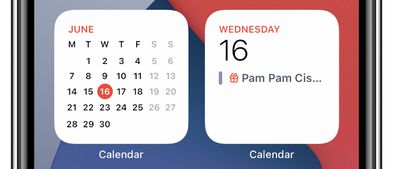
13. Отключить уведомления приложения Badge
14. Вызов быстрой заметки на iPad
15. Сгенерируйте код двухфакторной аутентификации.
IOS 15 включает встроенный аутентификатор, который может генерировать коды подтверждения для дополнительной безопасности входа на поддерживаемых веб-сайтах, что означает, что сторонние приложения для аутентификации не нужны.
16. Нарядите свою Memoji.
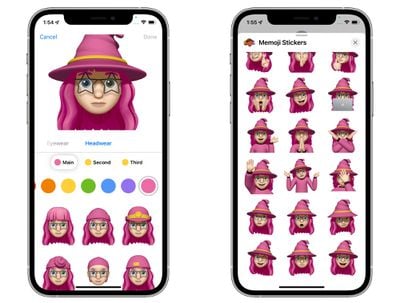
Есть также новые варианты разноцветных головных уборов, чтобы люди могли представлять свои любимые спортивные команды или университеты, а также есть новые варианты доступности для изображения кохлеарных имплантатов, кислородных трубок или мягкого шлема.
17. Восстановите верхнюю адресную строку Safari
Благодаря отзывам на этапе бета-версии iOS 15, Apple сделала расположение адресной строки Safari в нижней части экрана необязательным.
18. Использование пешеходных маршрутов в дополненной реальности на картах
В знак уважения к Google Maps, Apple добавила новый режим AR в свое приложение Maps, который позволяет отображать пешеходные маршруты в реальном мире с помощью задней камеры вашего iPhone, что упрощает определение того, куда вам нужно идти в населенных пунктах. и уменьшите необходимость смотреть на свой смартфон во время движения.
Функция AR доступна с конца 2021 года в основных поддерживаемых городах, включая Лондон, Лос-Анджелес, Нью-Йорк, Филадельфию, Сан-Диего, Сан-Франциско и Вашингтон, округ Колумбия. Только iPhone, выпущенные после 2018 года, совместимы с функцией AR.
19. Как заблокировать фоновый шум в FaceTime с помощью голосовой изоляции
Когда вы разговариваете по телефону, микрофон вашего устройства обычно улавливает широкий спектр звуков в окружающей среде, но с изоляцией голоса в iOS 15 машинное обучение распознает эти звуки, блокирует любой окружающий шум и определяет приоритет вашего голоса, чтобы он поступал. через ясно.
20. Включите оповещения о погодных осадках.
Чтобы получать уведомления о погоде в вашем текущем местоположении, вам сначала необходимо разрешить приложению Погода всегда получать доступ к вашему местоположению ( Настройки -> Конфиденциальность -> Службы геолокации -> Погода ). Затем в приложении Погода коснитесь значка в правом нижнем углу экрана, который выглядит как маркированный список.
21. @Mention People в заметках
В общих заметках или папках вы можете добавить знак @ и ввести имя человека, которому предоставлен доступ к заметке, чтобы привлечь их внимание к ней и сообщить им о важных обновлениях.
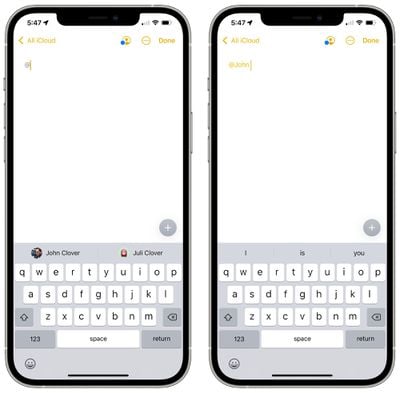
С @mention человек получает уведомление о заметке, что аналогично тому, как @mentions работают в других приложениях.
22. Используйте теги в заметках
23. Используйте одноразовый адрес электронной почты.
С iOS 15 и Hide My Email вы можете создавать уникальные случайные адреса электронной почты, которые будут перенаправляться в ваш личный почтовый ящик, когда вы хотите, чтобы ваш личный адрес электронной почты оставался конфиденциальным.
24. Включите iCloud + Private Relay
25. Поделитесь данными о своем здоровье
В iOS 15 Apple добавила возможность делиться данными о вашем здоровье с членами семьи или опекунами, чтобы они могли отслеживать значимые изменения в выбранных вами показателях здоровья. Они также могут получать уведомления, если вы получаете важное предупреждение о состоянии здоровья.
26. Быстрое обновление веб-страницы
В своем браузере Safari для iOS Apple включает в адресную строку значок перезагрузки. Однако, в зависимости от того, где расположена ваша адресная строка, если вы только что перешли на веб-страницу и что-то не загрузилось правильно, может быть проще просто потянуть страницу вниз жестом смахивания, чтобы перезагрузить ее.
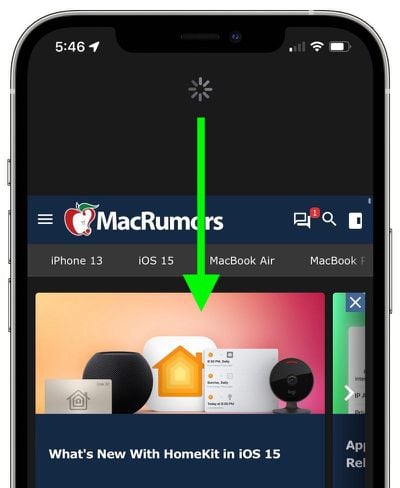
Эта альтернатива необходимости нажимать на значок перезагрузки особенно полезна, если вы хотите, чтобы адресная строка оставалась в верхней части экрана, где нажатие на значок перезагрузки может быть менее удобным.
27. Найдите расширения Safari
В iOS 15 Safari теперь поддерживает сторонние веб-расширения, которые можно загрузить и установить через App Store . Расширения могут изменить то, как работает браузер Apple, полезными способами или даже добавить к нему дополнительные функции.
28. Отключить тонировку веб-сайтов
В Safari на iOS 15 тонирование веб-сайта происходит, когда цвет интерфейса Safari меняется вокруг вкладок, закладок и кнопок навигации в соответствии с цветом просматриваемого веб-сайта.
29. Отключите автоматический ночной режим камеры.
30. Заставьте Siri объявлять уведомления
31. Делитесь тем, что у вас на экране, с помощью Siri
32. FaceTime для пользователей Android
33. Используйте камеру для сканирования текста
Apple добавила новую функцию под названием Live Text, которая может распознавать текст, когда он появляется в видоискателе вашей камеры или на сделанной вами фотографии, и позволяет вам выполнять с ним несколько действий.
34. Используйте фоновые звуки
35. Отрегулируйте скорость воспроизведения видео.
Теперь вы можете настроить скорость воспроизведения видеопроигрывателя по умолчанию в iOS.
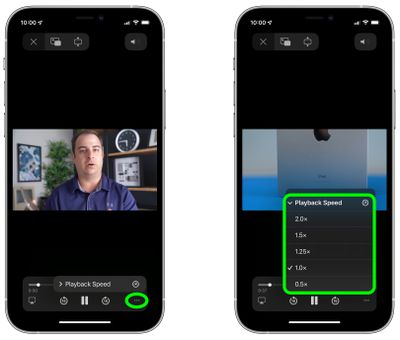
Просто коснитесь многоточия в правом нижнем углу экрана и выберите желаемую скорость от 0,5x до 2,0x.
36. Переводите текст, где угодно
37. Доступ к Spotlight с экрана блокировки
38. Отключить уведомления для отдельных приложений
Теперь вы можете отключить уведомления для отдельных приложений.
39. Просмотр метаданных фотографий
41. Уменьшение низких частот на HomePod
Теперь вы можете уменьшить низкие частоты на подключенном HomePod, если не хотите беспокоить соседей.
42. Размытие фона во время звонка FaceTime
43. Поиск фотографий в центре внимания
44. Добавление песен Apple Music в фото-воспоминания
45. Найдите выключенный iPhone
В iOS 15 Apple добавила возможность отслеживать потерянный iPhone, даже когда он выключен или находится в режиме резервного питания. Эта функция использует сверхширокополосный чип в новых iPhone, поэтому она доступна только на iPhone 11 и более поздних моделях (за исключением iPhone SE 2).
46. Скрыть контент от того, кем с вами поделились
47. Просмотр истории Shazam
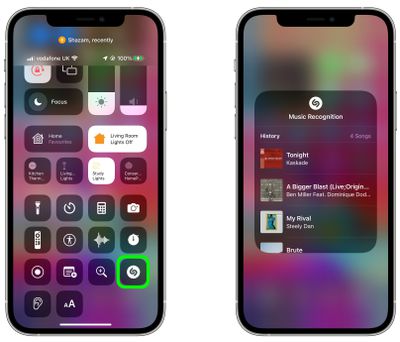
В iOS 15 также добавлена возможность просмотра истории Shazam. Чтобы получить к нему доступ, просто нажмите и удерживайте кнопку Shazam в Центре управления .
48. Увеличение с помощью Quick Take
Благодаря функции Quick Take в приложении Camera, чтобы быстро записать видео, вы можете просто нажать и удерживать кнопку спуска затвора, а затем отпустить кнопку, чтобы остановить запись.
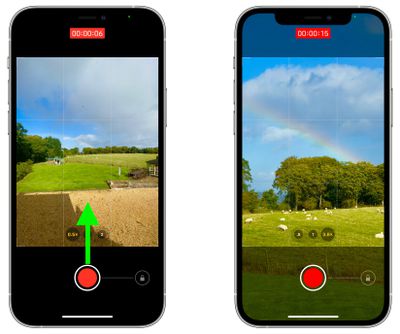
В iOS 15 Apple также добавила функцию масштабирования в Quick Take. Удерживая палец прижатым к экрану, просто проведите вверх, чтобы увеличить масштаб.
49. Включите пространственное стерео
50. Отключите тишину в голосовых заметках и отрегулируйте скорость воспроизведения.
Выпускающий редактор TJ объясняет, почему Apple решила обновить SE только сейчас, для кого он предназначен и какие у него ограничения по сравнению с флагманами.
Оригинальный iPhone SE выпустили в 2016 году и по мощности он соответствовал 6s — на тот момент последней модели в линейке. Он получил камеру, как у флагмана, но дизайн от полюбившихся всем iPhone 5s и на старте стоил на 20 тысяч рублей дешевле 6s, а со временем прилично подешевел.
До анонса iPhone SE, если не хватало денег на флагман Apple, то единственным способом влиться в экосистему была покупка устаревшей модели. Причём зачастую не прошлогодней (айфоны за год дешевеют не очень сильно), а с разницей в два-три поколения.
В 2015 году самыми ходовыми в этом плане были iPhone 5C и 5s: на Avito их можно было достать по цене бюджетных Android-смартфонов — от 10 до 20 тысяч рублей в зависимости от новизны и состояния. На этапе покупки приходилось сразу мириться с тем, что это не самые быстрые и сильно отстающие от флагманов устройства — зато экономия.
С приходом SE ситуация изменилась: гоняться за вышедшими в тираж моделями больше было не нужно — теперь можно было получить последние технологии Apple, но с некоторыми оговорками. Главным отличием было отсутствие технологии 3D Touch, на которую в компании делали большую ставку при запуске iPhone 6s.
Цена, компактность, а также противостояние тренду больших экранов сделали смартфон одним из самых популярных устройств компании. В какой-то момент SE стал идеальным вариантом для знакомства с экосистемой Apple и одновременно отличным поводом обновить старый iPhone, не потратив космические деньги.
В России по состоянию на 2020 год остаются миллионы активных старых айфонов, включая SE, и у их владельцев не было особого повода обновиться — Apple продолжала поддерживать старые устройства. iPhone 5s только в 2019 году перестал получать обновления iOS, а SE получает их до сих пор.
Кроме того, модели до 6s не поддерживают возможности, связанные с iOS, в том числе новые сервисы вроде Apple Arcade. К устаревшим айфонам нельзя подключить Apple Watch и они элементарно медленнее — в iOS 13 работу приложений серьёзно оптимизировали.
В ближайшее время технологический разрыв будет только расти. Оригинальный SE довольно долго служил витриной для экосистемы Apple, но к 2020 году слишком устарел.
Второе поколение iPhone SE — сборная солянка из нескольких поколений айфонов. Однако по одному из главных параметров — мощности и производительности он соответствует iPhone 11 благодаря тому же процессору A13 Bionic.
Однако новый iPhone SE ни одну из этих возможностей не получил, и пока неясно, почему. По утверждению Apple, внутри установлен лучший однокамерный модуль среди всех айфонов, а его заявленные характеристики совпадают с iPhone 11.
Основные характеристики камеры нового SE:
Внешний вид, экран и аккумулятор SE унаследовал от iPhone 8, который в день анонса нового смартфона убрали из официальной продажи. Заметным внешним отличием стал только логотип Apple, который сместили в центр.
SE получил тот же 4,7-дюймовый LCD-дисплей с IPS-матрицей и разрешением 1334×750 пикселей. По количеству пикселей на дюйм он соответствует iPhone 11, в котором установлен Liquid Retina-дисплей, но по сути, это тот же LCD, только с более резким изображением. Apple не уточнила ёмкость аккумулятора в новом смартфоне, но отметила, что он работает от одного заряда не меньше, чем iPhone 8, в котором стояла батарея на 1881 мА•ч.
Дизайн, дисплей и аккумулятор — главные статьи экономии Apple. Компании не приходится заново проводить дополнительные исследования и разработку, и думать, как уместить всё в новый корпус. Технология производства уже отработана — достаточно заменить отдельные детали.
Идея iPhone SE заключается в том, чтобы выпустить айфон с последними технологиями, но снизить цену за счёт экономии на отдельных деталях. Но при его выпуске компания ориентируется не на тех, кто регулярно покупает последние модели и не на тех, кто готов выложить 60-80 тысяч рублей раз в пару лет.
Apple всегда была известна тем, что долго поддерживала айфоны, но это создало противоречие: многие пользователи остаются на устройствах четырёх-пяти-летней давности. Новый SE преследует ту же цель, что и первая модель — пересадить владельцев старых устройств на новые.
Кроме того, так компания отчасти снижает привлекательность в покупке старых моделей с рук. Появляется искушение доплатить, но получить новое устройство, у которого на порядок больше возможностей и которое дольше прослужит.
Пожалуй, самое важное в iPhone SE — это передовой процессор A13 Bionic от iPhone 11. С ним можно будет вновь забыть о замене смартфона ещё на 4-5 лет: как минимум в первые годы он будет работать на флагманском уровне.
Ни один айфон из актуальной линейки сейчас не может предложить таких же возможностей, как новый SE, за столь низкую цену. Минимальный iPhone 11 стоит почти на 20 тысяч рублей дороже, а iPhone XR с более старым процессором, но большим экраном и Face ID обойдётся на шесть тысяч рублей дороже. iPhone 8 убрали из продажи, но его всё ещё можно купить у ритейлеров за те же 40 тысяч рублей, что и новый SE. Правда, он будет проигрывать новинке практически во всём.
Второе поколение iPhone SE — пожалуй, наиболее подходящий момент обновиться для владельцев оригинальной модели, а также iPhone 5, 5S, 6, 6S и, вероятно, даже 7. Часть из этих устройств уже лишилась поддержки новых обновлений iOS, а другим осталось одно-два обновления. Это если и не повод перейти на новый айфон, то как минимум причина задуматься об этом.
Читайте также:


